共享文件夹每次重启电脑都要输密码 解决重启电脑后需要重新输入共享文件密码的问题
更新时间:2023-10-15 08:42:16作者:xtyang
共享文件夹每次重启电脑都要输密码,在日常使用电脑的过程中,我们经常会遇到共享文件夹每次重启电脑都要输入密码的烦恼,这个问题给我们的工作和生活带来了不便,重复输入密码不仅浪费时间,而且容易出错。幸运的是我们可以找到解决这个问题的方法。通过一些简单的设置和操作,我们可以轻松地解决重启电脑后需要重新输入共享文件密码的困扰。接下来让我们一起来了解具体的解决方案。
步骤如下:
1.打开控制面板,win8/win10可用win+r键选择控制面板。选择控制面板中的“用户账户”,如图。
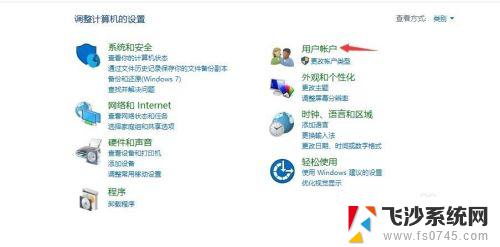
2.进入用户账号界面后,选择“管理Windows凭据”。如图:
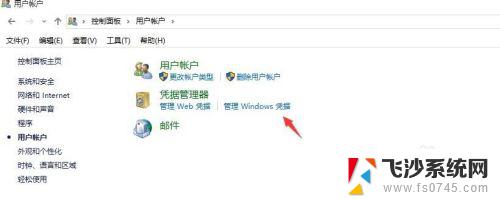
3.在“凭据管理器”界面中选择“添加Windows凭据”。如图:
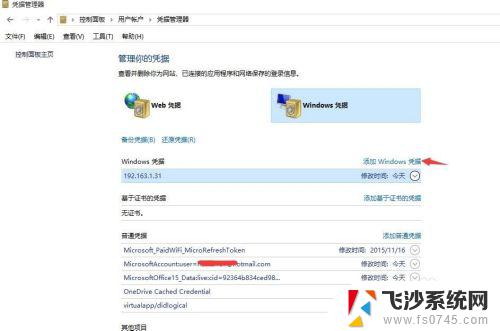
4.在“添加Windows凭据”界面中填写凭据。如图:
然后确定。
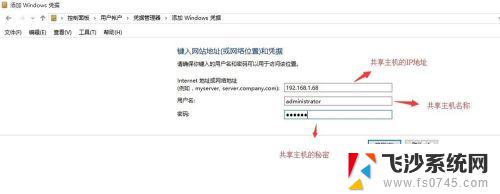
5.在“凭据管理器”界面中查看已经添加的凭据。如图:
重启电脑后,可以测试能否访问共享主机所共享的文件夹。
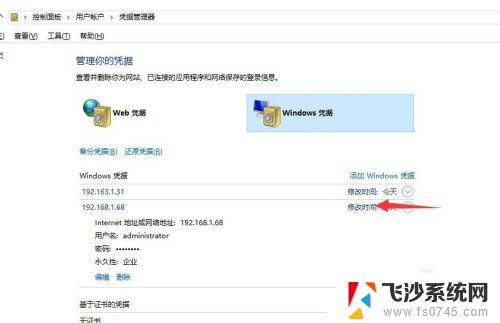
以上就是共享文件夹每次重启电脑都要输密码的全部内容,如果遇到这种情况,可以按照以上操作解决,非常简单快速、一步到位。
共享文件夹每次重启电脑都要输密码 解决重启电脑后需要重新输入共享文件密码的问题相关教程
-
 电脑连接共享打印机要用户名和密码 连接共享打印机需要输入用户名和密码的解决方法
电脑连接共享打印机要用户名和密码 连接共享打印机需要输入用户名和密码的解决方法2024-01-06
-
 连接到共享打印机需要用户名和密码 连接共享打印机要输入用户名和密码如何解决
连接到共享打印机需要用户名和密码 连接共享打印机要输入用户名和密码如何解决2024-03-09
-
 访问共享打印机需要密码 共享打印机连接提示输入用户名和密码的解决技巧
访问共享打印机需要密码 共享打印机连接提示输入用户名和密码的解决技巧2023-11-29
-
 每次重启后共享打印机都打不了 网络共享打印机重启电脑后无法工作
每次重启后共享打印机都打不了 网络共享打印机重启电脑后无法工作2024-07-25
- ipad重新启动后需要输入密码忘了 iPad重启后忘记密码怎么办
- 共享打印机要密码 如何解决连接共享打印机时提示输入用户名和密码的问题
- 共享打印机网络凭据账户和密码 连接共享打印机需要输入用户名和密码如何解决
- 共享文件夹 密码 局域网共享文件设置访问密码步骤
- 电脑密码保护共享关闭不了 如何处理无法启用网络发现和关闭密码保护共享的问题
- 访问网络打印机需要用户名和密码 连接共享打印机提示输入用户名和密码怎么操作
- 文档开始栏隐藏了怎么恢复 word开始栏如何隐藏
- 笔记本电脑调节亮度不起作用了怎么回事? 笔记本电脑键盘亮度调节键失灵
- 笔记本关掉触摸板快捷键 笔记本触摸板关闭方法
- 电视看看就黑屏怎么回事 电视机黑屏突然没图像
- word文档选项打勾方框怎么添加 Word中怎样插入一个可勾选的方框
- 宽带已经连接上但是无法上网 电脑显示网络连接成功但无法上网怎么解决
电脑教程推荐
- 1 笔记本电脑调节亮度不起作用了怎么回事? 笔记本电脑键盘亮度调节键失灵
- 2 笔记本关掉触摸板快捷键 笔记本触摸板关闭方法
- 3 word文档选项打勾方框怎么添加 Word中怎样插入一个可勾选的方框
- 4 宽带已经连接上但是无法上网 电脑显示网络连接成功但无法上网怎么解决
- 5 iphone怎么用数据线传输文件到电脑 iPhone 数据线 如何传输文件
- 6 电脑蓝屏0*000000f4 电脑蓝屏代码0X000000f4解决方法
- 7 怎么显示回车符号 Word如何显示换行符
- 8 cad2020快捷工具栏怎么调出来 AutoCAD2020如何显示工具栏
- 9 微信怎么图片和视频一起发 微信朋友圈怎么一起发图片和视频
- 10 qq电脑登陆需要手机验证怎么取消 电脑登录QQ取消手机验证步骤